使い方ガイド
重要なお知らせ
弊店では2021年8月より「挨拶状ドットコムProfessional」と「挨拶状ドットコム」が、それぞれ独立したマイページへ変更となりました。
詳細は以下のリニューアルのお知らせをご確認ください。
マイページリニューアルについて
変更による注意事項:
「挨拶状ドットコムProfessional」と「挨拶状ドットコム」はそれぞれ独立した機能となります。
住所録などは相互利用できかねますため、マイページごとに管理いただくようお願い申し上げます。
ご注文の際は住所録が正しいものかご確認をお願いいたします。
なお、「挨拶状ドットコムProfessionalマイページ」にご登録の住所を「挨拶状ドットコムマイページ」に移行することは可能です。
移行方法は以下操作方法をご確認ください。
住所録の移行方法
-
1.「挨拶状ドットコムProfessional」のマイページにログインする
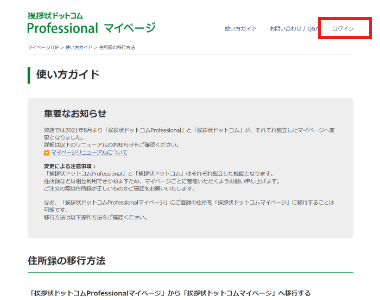
「挨拶状ドットコムマイページProfessional」にログインします。
こちらのページよりログインの場合は、ページ上部の「ログイン」もしくは下記リンクよりログインページへ移動ください。
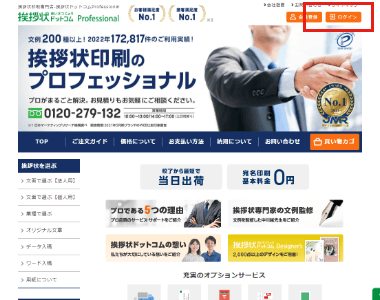
挨拶状ドットコムProfessionalサイトからのログイン方法
挨拶状ドットコムProfessionalサイトからのログインの場合は、サイト右上にある「ログイン」ボタンより、マイページへのログインが可能です。
※「挨拶状ドットコムProfessionalマイページ」は「挨拶状ドットコムProfessional」のみでご利用可能です。
-
2.住所録一覧をエクスポートする
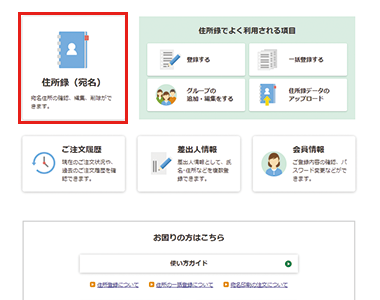
ログイン後、マイページTOPより「住所録一覧」をクリックしてください。住所録が開きます。
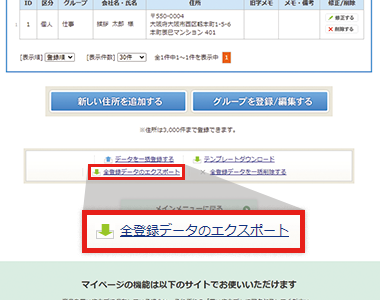
住所録一覧の下部にある、「住所録データのエクスポート/インポート」をクリックしてください。住所録データのエクスポートページが開きます。
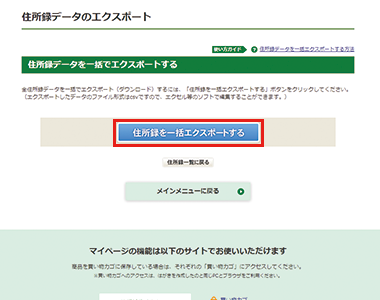
住所録データのエクスポートページにある「住所録を一括エクスポートする」ボタンをクリックしてください。
ファイルがダウンロードされ、データのエクスポート完了です。
※CSVファイルでダウンロード可能です。
※CSVファイルはexcelで開くことができますが、上書き保存時はファイル形式にご注意ください。 -
3.挨拶状ドットコムのマイページにログインする
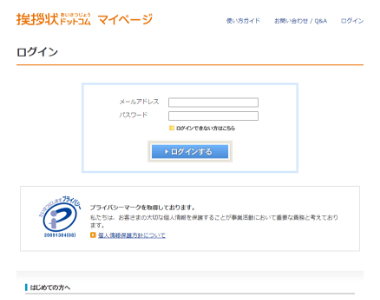
挨拶状ドットコムのマイページにログインします。
-
4.住所録データをインポートする
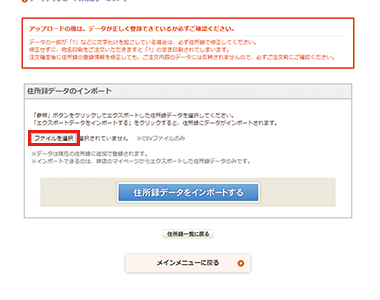
以下のリンクより、「住所録データのインポート」ページを開きます。
「住所録データのインポート」を開いたら、ページ下部の「ファイルを選択」ボタンをクリックしてください。
「ファイルの選択」ダイアログボックスが開きます。ダイアログボックスで、2でエクスポートした住所録データを選択してください。
アップロードフォームにファイル名が入ります。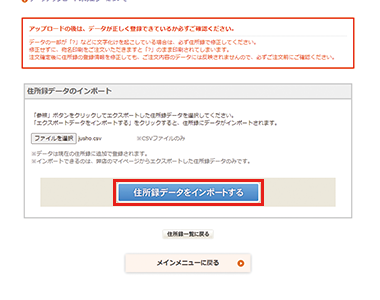
ファイル名が入った状態で「住所録データをインポートする」ボタンクリックしてください。
ファイルがアップロードされます。登録エラーが出た場合
ご登録の際にエラーが出てアップロードできない場合は、以下をご参照ください。


「挨拶状ドットコムProfessionalマイページ」にご登録の住所録一覧を「挨拶状ドットコムマイページ」の住所録に移行する方法をご説明いたします。
「挨拶状ドットコムマイページ」から「挨拶状ドットコムProfessionalマイページ」への住所録移行方法はこちら